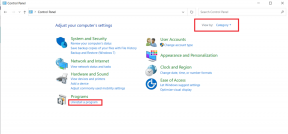Πώς να ενεργοποιήσετε την προεπισκόπηση συνδέσμου στο iMessage – TechCult
Miscellanea / / September 20, 2023
Το iMessage από την Apple προσφέρει υπερσύγχρονες υπηρεσίες ανταλλαγής άμεσων μηνυμάτων στους χρήστες. Ένα τέτοιο εκπληκτικό χαρακτηριστικό που μπορείτε να αποκτήσετε στο iMessage είναι η προεπισκόπηση συνδέσμου. Αν το έχετε ενεργοποιήσει στο iPhone σας, μπορείτε να εξοικονομήσετε πολύ χρόνο. Αν θέλετε να βελτιώσετε την εμπειρία ανταλλαγής μηνυμάτων και σκέφτεστε πώς να ενεργοποιήσετε την προεπισκόπηση συνδέσμων στο iMessage, τότε μείνετε συντονισμένοι!

Πίνακας περιεχομένων
Πώς να ενεργοποιήσετε την προεπισκόπηση συνδέσμου στο iMessage
Οι προεπισκοπήσεις συνδέσμων σάς βοηθούν να δώσετε σημαντικές πληροφορίες, όπως ο τίτλος του ιστότοπου, μια σύντομη επισκόπηση, ακόμη και μια μικρογραφία εικόνας. Η γνώση του τρόπου ενεργοποίησης της προεπισκόπησης συνδέσμων στο iMessage μπορεί να είναι μια χρήσιμη δυνατότητα που βελτιώνει την επικοινωνία και την ασφάλειά σας σε έναν κόσμο όπου μοιραζόμαστε τακτικά συνδέσμους ιστού μέσω μηνυμάτων. Ας ξεκινήσουμε με τη διαδικασία, ώστε να μπορείτε να χρησιμοποιήσετε προεπισκοπήσεις συνδέσμων στο iMessage στο iPhone σας.
Τι είναι η προεπισκόπηση συνδέσμου στο iMessage;
Η προεπισκόπηση συνδέσμου, όπως υποδηλώνει το όνομα, είναι μια προεπισκόπηση ενός κοινόχρηστου συνδέσμου. Μέσω αυτής της δυνατότητας, όταν ένας σύνδεσμος κοινοποιείται, αντί να μπορείτε απλώς να δείτε τη διεύθυνση ιστού, μπορείτε να δείτε και άλλα στοιχεία. Μπορείτε να δείτε πράγματα όπως:
- Ο τίτλος της σελίδας
- Στιγμιότυπο της σελίδας
- Μια μικρογραφία
- Μια σύντομη περιγραφή
Αυτό μπορεί να σας βοηθήσει να αξιολογήσετε εάν η σελίδα φαίνεται νόμιμη και εάν πρέπει να κάνετε κλικ στη διεύθυνση ιστού για να μάθετε περισσότερα. Το iMessage προσφέρει επίσης συνδέσμους για προεπισκόπηση.
Πώς να χρησιμοποιήσετε τη δυνατότητα προεπισκόπησης συνδέσμου στο iPhone
Είτε είστε νέος στο iPhone είτε το χρησιμοποιείτε για πολύ καιρό, υπάρχει μεγάλη πιθανότητα να μην γνωρίζετε για την προεπισκόπηση συνδέσμου στο iMessage. Σε περίπτωση που δεν μπορείτε να χρησιμοποιήσετε τη δυνατότητα, μπορείτε απλώς να ακολουθήσετε τις παρακάτω μεθόδους.
Σημείωση: Επειδή δεν προσφέρουν όλες οι εκδόσεις του iOS τις ίδιες δυνατότητες, ορισμένες λειτουργίες που αναφέρονται στο άρθρο ενδέχεται να μην λειτουργούν. Οι ακόλουθες μέθοδοι δοκιμάστηκαν στο iOS 16.6. Επίσης, βεβαιωθείτε ότι είστε συνδεδεμένοι σε Wi-Fi ή σε δεδομένα κινητής τηλεφωνίας για να δοκιμάσετε να δοκιμάσετε τα βήματα.
Μέθοδος 1: Απενεργοποιήστε και ενεργοποιήστε το iMessage
Για να απενεργοποιήσετε και να ενεργοποιήσετε το iMessage στο iPhone, απλώς ακολουθήστε τα βήματα που αναφέρονται παρακάτω:
1. μεταβείτε στο Ρυθμίσεις στο iPhone σας.
2. Κάντε κύλιση προς τα κάτω και κάντε κλικ στο Μηνύματα.
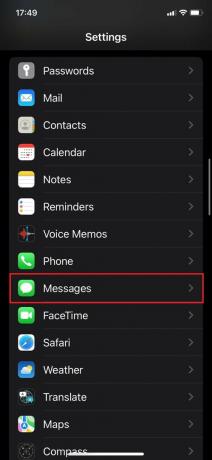
3. Εάν το iMessage είναι απενεργοποιημένο, ενεργοποιήστε το με πατώντας στην εναλλαγή. Εάν είναι ενεργοποιημένο, πατήστε πρώτα στο διακόπτη για να το απενεργοποιήσετε και μετά πατήστε ξανά για να το ενεργοποιήσετε.

Μπορείτε να επιστρέψετε στο iMessage και να ελέγξετε εάν η προεπισκόπηση συνδέσμου λειτουργεί ή όχι.
Μέθοδος 2: Ελέγξτε για ενημέρωση λογισμικού
Η δυνατότητα προεπισκόπησης συνδέσμου ενδέχεται να μην λειτουργεί στο iPhone σας ακόμη και όταν το λογισμικό στο τηλέφωνό σας δεν έχει ενημερωθεί. Για να λειτουργήσει σωστά η λειτουργία, το τηλέφωνό σας πρέπει να ενημερωθεί σε iOS 16.6 ή νεότερη έκδοση. Για έλεγχο και ενημέρωση, ακολουθήστε τα παρακάτω βήματα:
1. Ανοιξε το Ρυθμίσεις στο τηλέφωνό σας και πατήστε Γενικός.
2. Πατήστε Αναβάθμιση λογισμικού.
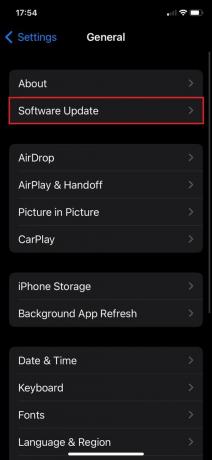
3. Σε περίπτωση που υπάρχει διαθέσιμη ενημέρωση, κάντε κλικ στο Λήψη και εγκατάσταση.

Τώρα επιστρέψτε και ελέγξτε εάν μπορείτε να χρησιμοποιήσετε την προεπισκόπηση συνδέσμου στο iMessage.
Διαβάστε επίσης:Το iMessage ειδοποιεί όταν κάνετε στιγμιότυπο οθόνης;
Μέθοδος 3: Ενεργοποίηση μηνυμάτων MMS
Η επιλογή προεπισκόπησης συνδέσμου ενδέχεται να μην λειτουργεί ακόμα και αν η ρύθμιση MMS είναι απενεργοποιημένη στο iPhone σας. Για να ενεργοποιήσετε τα μηνύματα MMS, μπορείτε να ακολουθήσετε τα βήματα που αναφέρονται παρακάτω.
1. Παω σε Ρυθμίσεις, μετακινηθείτε προς τα κάτω και επιλέξτε Μηνύματα.
2. Θα βρείτε μια επιλογή που δηλώνει SMS/MMS. Ενεργοποιήστε Εμφάνιση πεδίου θέματος.
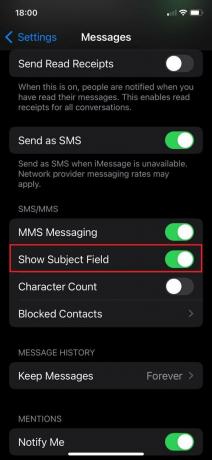
Μπορείτε να ελέγξετε το αποτέλεσμα επιστρέφοντας στο iMessage.
Μέθοδος 4: Ελέγξτε το Δίκτυο
Κατά καιρούς, η μη διαθεσιμότητα του δικτύου μπορεί επίσης να έχει ως αποτέλεσμα να μην λειτουργεί η προεπισκόπηση συνδέσμου. Για να το λύσετε, μπορείτε να ακολουθήσετε τα παρακάτω βήματα.
1. Σύρετε προς τα κάτω το Κέντρο ελέγχου.
2. Ενεργοποιήστε το Λειτουργία πτήσης και μετά απενεργοποιήστε το. Αυτό θα ανανεώσει το δίκτυο.

3. Βεβαιωθείτε ότι το δεδομένα κινητής τηλεφωνίας ή Wi-Fi είναι ενεργοποιημένο.

Επιστρέψτε στο iMessage και ελέγξτε τις κριτικές συνδέσμων.
Μέθοδος 5: Αναγκαστική έξοδος και επανεκκίνηση της εφαρμογής Messages
Ορισμένες λειτουργίες σε διαφορετικές εφαρμογές δεν λειτουργούν επειδή η εφαρμογή είναι σε αδράνεια για μεγάλο χρονικό διάστημα. Για να απαλλαγείτε από αυτό το πρόβλημα απλώς ακολουθήστε τα παρακάτω βήματα:
Σημείωση: Κατά τη διάρκεια της αναγκαστικής εξόδου, μπορείτε επίσης να προσπαθήσετε να επανεκκινήσετε το τηλέφωνό σας για καλύτερη λειτουργία.
1. Αναγκαστικά παραίτηση την εφαρμογή Μηνύματα σύροντάς την προς τα επάνω.

2. Παω σε Μηνύματα και ανοίξτε τη συνομιλία όπου θέλετε να στείλετε την προεπισκόπηση συνδέσμου.
Ίσως τώρα να μπορείτε να χρησιμοποιήσετε τη δυνατότητα προεπισκόπησης συνδέσμου χωρίς πρόβλημα.
Διαβάστε επίσης:Τα iMessages παραδίδονται όταν το τηλέφωνο είναι νεκρό;
Πώς να απενεργοποιήσετε την προεπισκόπηση συνδέσμου στο iMessage
Η ενεργοποίηση της προεπισκόπησης συνδέσμων στο iPhone μπορεί μερικές φορές να είναι επίσης πρόβλημα. Εάν δεν σας αρέσει η λειτουργία, το θλιβερό νέο είναι ότι δεν μπορείτε να την απενεργοποιήσετε ή να την απενεργοποιήσετε στο iMessage. Ωστόσο, υπάρχει μια λύση για αυτό. Ακολουθήστε τα παρακάτω βήματα:
1. Ανοιξε το Εφαρμογή μηνυμάτων και ανοίξτε το κουβέντα όπου θέλετε να στείλετε τη διεύθυνση web.
2. Πριν επικολλήσετε τον σύνδεσμο, βάλε μια τελεία. Στη συνέχεια, βάλτε ένα κενό και επικολλήστε τον σύνδεσμο. Αφού επικολλήσετε το σύνδεσμο, βάλτε ένα κενό και πληκτρολογήστε μια τελεία.

Αυτός είναι ο τρόπος με τον οποίο μπορείτε να απενεργοποιήσετε την προεπισκόπηση συνδέσμου στο iPhone σας.
Η προεπισκόπηση συνδέσμου είναι μια χρήσιμη δυνατότητα για άτομα που πιστεύουν ότι ο χρόνος είναι χρήμα. Σας βοηθά να ρίξετε μια ματιά εν κινήσει στον ιστότοπο χωρίς να ταλαιπωρηθείτε να τον ανοίξετε. Σε ορισμένες συσκευές, ίσως χρειαστεί ενεργοποιήστε την προεπισκόπηση συνδέσμου στο iMessage για πρόσβαση σε αυτό. Έχουμε παράσχει όλες τις λύσεις για το πώς να το κάνουμε. Ελπίζω ότι αυτό το άρθρο ήταν χρήσιμο. Πείτε μας τις σκέψεις σας παρακάτω!
Ο Henry είναι ένας έμπειρος συγγραφέας τεχνολογίας με πάθος να κάνει σύνθετα θέματα τεχνολογίας προσβάσιμα στους καθημερινούς αναγνώστες. Με πάνω από μια δεκαετία εμπειρίας στον κλάδο της τεχνολογίας, ο Henry έχει γίνει μια αξιόπιστη πηγή πληροφοριών για τους αναγνώστες του.